AnalyticDB for MySQL支援在Visual Studio for Mac中通過C#串連AnalyticDB for MySQL。
前提條件
下載和安裝Visual Studio for Mac,本文測試使用的是Visual Studio for Mac 8.6.5版本。
根據數倉版的入門使用流程,在AnalyticDB for MySQL資料庫中準備測試資料。
create table t1 (a int, s1 varchar)DISTRIBUTED BY HASH(`a`) ENGINE='CSTORE'; insert into t1 values (11, 'test1'), (22, 'test2'), (33, 'test3'), (44, 'test4');create user test identified by 'test_123456'; grant select on test.* to test;
操作步驟
開啟Visual Studio。
單擊,然後單擊下一步。
根據系統提示輸入專案名稱,建立一個名為hello world的樣本專案,然後單擊左上方的運行,系統輸出運行結果。

修改上述範例程式碼,增加串連AnalyticDB for MySQL並輸出t1表結果相關代碼。
using System; using MySql.Data.MySqlClient; namespace connectADB { class Program { static void Main(string[] args) { string connStr = "server=127.0.0.1;UID=test;database=test;port=3306;password=test_123456;SslMode=none;"; MySqlConnection conn = new MySqlConnection(connStr); try { Console.WriteLine("Connecting to MySQL..."); conn.Open(); string sql = "select * from `t1`"; MySqlCommand cmd = new MySqlCommand(sql, conn); MySqlDataReader rdr = cmd.ExecuteReader(); while (rdr.Read()) { Console.WriteLine(rdr[0] + " --- " + rdr[1]); } rdr.Close(); } catch (Exception ex) { Console.WriteLine(ex.ToString()); } conn.Close(); Console.WriteLine("Done."); } } }代碼修改完成後,系統提示錯誤,需要引入MySqlConnector包。
按右鍵解決方案,選擇管理NuGet包。
說明C#串連ADB時依賴MySqlConnector包。
在管理NuGet包頁面,在搜尋方塊中輸入MySqlConnector,然後單擊添加包。
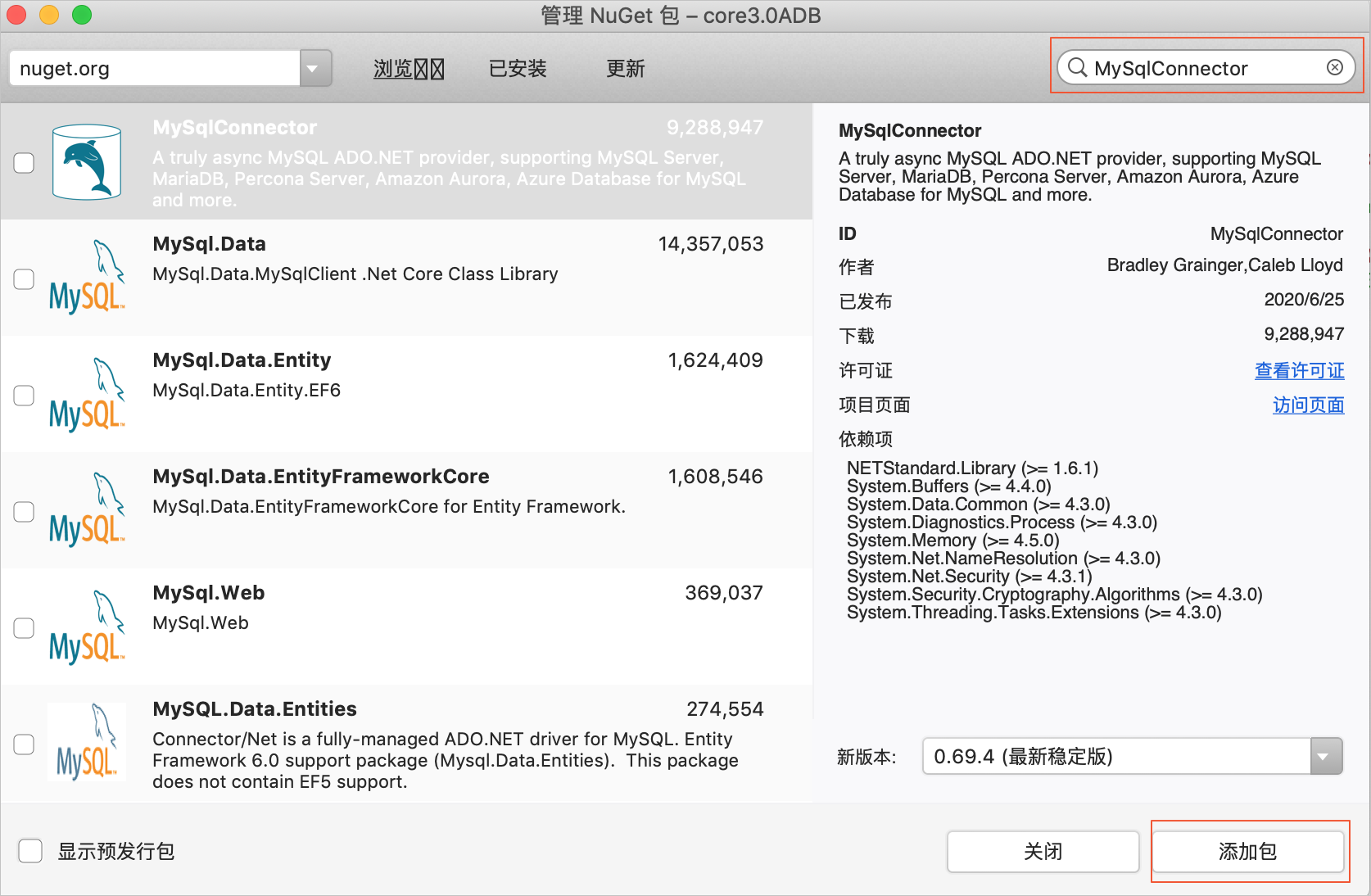
MySqlConnector包添加成功後,錯誤提示消失,單擊左上方的運行系統輸出正確結果。
